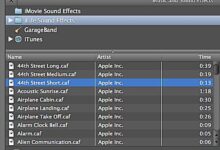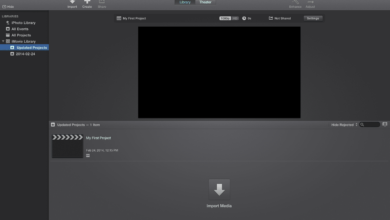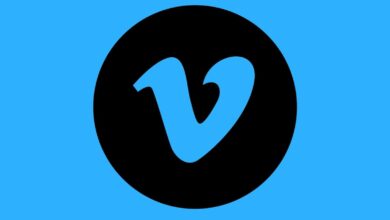L’un des plus grands avantages d’After Effects est sa capacité à créer des animations 3D en studio. Il est également possible de créer des lumières, comme dans les programmes 3D plus étoffés comme Maya ou Cinema 4D. Mais comment les lumières fonctionnent-elles dans After Effects et comment les utilisez-vous ? Allons voir de plus près.
Contenu
La 3D d’After Effect est de 2,5D
La version After Effects de la 3D n’est pas vraiment 3D comme on pourrait le penser dans les termes d’un film Pixar ou d’un jeu vidéo. Il s’agit en fait de 2,5D – composé d’objets ayant une hauteur et une largeur mais pas de profondeur, bien que vous puissiez les empiler les uns sur les autres et créer une illusion de profondeur.
Cela ressemble beaucoup plus au style de South Park (bien que South Park soit créé en Maya). C’est comme si vous aviez des morceaux de papier que vous pouvez poser et mettre dans l’espace Z ; ils n’ont pas vraiment de profondeur en eux-mêmes mais vous pouvez créer une scène avec de la profondeur. Il peut être un peu difficile de s’y retrouver, mais il faut s’y tenir, car une fois que vous avez compris comment fonctionne la 3D dans After Effects, vous pouvez créer des animations et des effets très soignés avec le programme.
Créer votre composition
Ouvrez donc votre programme After Effects et réalisons une nouvelle composition en sélectionnant Composition > Nouvelle composition ou en utilisant le raccourci clavier Commande + N. Cela ouvrira la fenêtre « New Comp ». Intitulée « Light Test » ou quelque chose d’intelligent comme ça, elle nous permettra de renforcer les bonnes habitudes d’organisation lorsque nous travaillerons dans After Effects. Faites-le 1920 par 1080 (ce qui devrait toujours être votre norme de travail). Réglez la fréquence de trame sur 23.97 et le faire circuler 10 secondes long. Une fois que nous avons fait tout cela, cliquez OK.
Créer une lumière
Maintenant que notre composition est prête, créons une lumière. Dans votre menu déroulant en haut de l’écran, sélectionnez Couche > Nouveau > Lumière. Vous pouvez également cliquer avec le bouton droit de la souris sur votre ligne de temps ou votre espace de travail et sélectionner Nouveau > Lumièreou utilisez le raccourci clavier Shift + Commande + Alt + L.
Une fois que nous avons fait cela, vous devriez voir la fenêtre des paramètres de la lumière s’afficher sur votre écran. Ici, nous pouvons contrôler le type de lumière ainsi que ses caractéristiques. Nous avons quelques options, Parallèle, Spot, Pointet Ambiance.
Lumière parallèle
Une lumière parallèle est une sorte d’éclairage d’une boîte à lumière. Elle crée un plan qui projette la lumière à partir de celui-ci, plutôt que d’être un point individuel. Les lumières parallèles présentent généralement une quantité de lumière plus uniformément répartie dans une zone plus large, avec une chute plus progressive à partir du centre.
Spot
Un projecteur dans After Effects fonctionne comme un projecteur dans la vie réelle ; c’est un point unique autour duquel vous pouvez viser et pointer les choses. Il s’agit généralement de petites lumières à focalisation circulaire dont vous pouvez contrôler la largeur ou l’étroitesse ainsi que la netteté de la chute. Les projecteurs sont généralement utilisés pour mettre en évidence une partie spécifique d’un cadre ; le reste est dans l’ombre noire avec une chute assez nette.
Point Light
Une lumière ponctuelle est comme si vous preniez une ampoule et que vous la suspendiez à un fil et que vous l’utilisiez pour éclairer votre cadre. C’est un point de lumière que vous pouvez déplacer, mais sans les caractéristiques supplémentaires du projecteur comme la possibilité d’ajuster la largeur. Pour contrôler la zone de la lumière ponctuelle, vous contrôlez sa luminosité, donc plus la lumière ponctuelle est brillante, plus la scène sera visible, mais elle commencera également à souffler sur tout ce qui se trouve directement autour du point de cette lumière.
Lumière ambiante
La lumière ambiante créera un éclairage pour toute votre scène, mais sans la possibilité de manœuvrer ou de placer cette lumière ou de contrôler directement son cône ou sa chute. La lumière ambiante est la plus proche du soleil ; elle éclaire toute votre scène, mais vous n’avez pas beaucoup de contrôle sur elle. La lumière ambiante est utilisée le plus souvent si vous souhaitez modifier l’éclairage de l’ensemble du cadre.
Appliquer la lumière à votre scène
Pour apprendre à utiliser les lumières dans After Effects, utilisons le Spot parce que c’est là que nous aurons le plus d’options pour nous amuser et apprendre. Les mêmes techniques s’appliquent à toutes les autres formes de lumières, elles auront juste un peu moins d’options que le projecteur mais tous les mêmes principes s’appliquent à elles comme le projecteur.
Sélectionnez Spot de la Type de lumière et découvrons ses autres caractéristiques. Nous avons la couleur de notre lumière, la changer changera la couleur de votre lumière.
Ensuite, nous avons intensitéLa lumière est une mesure de la luminosité. Pour l’instant, gardons 100%Si l’on descend plus bas que cela, on le rend plus sombre, et si l’on monte plus haut, on le rend plus lumineux et on l’éteint en plein centre du projecteur.
Ensuite, nous avons le Angle du cône et Plume de côneL’angle du cône détermine la largeur du spot, donc plus l’angle est élevé, plus le cercle sera grand et plus l’angle est petit, plus il sera petit. Une plume de cône détermine la netteté du bord de notre lumière, donc une plume de 0% sera une ligne dure, et plus de 100% sera un fondu progressif de la lumière plutôt que du bord net.
Falloff, Radiuset Distance de Falloff sont tous semblables à des plumes de cône, mais ils s’appliquent davantage à l’extérieur de la lumière qu’au bord de la lumière. Une chute douce avec un rayon élevé et une grande distance de chute ressemblera à une lumière beaucoup plus grande qui se transforme lentement en obscurité plutôt qu’à un spot pointu et focalisé.
Casting Shadows
Il a sa propre petite section parce qu’il s’agit d’un élément important dans la fabrication de vos lumières. Il y a de fortes chances que si vous faites des lumières dans After Effects, vous voudrez qu’elles projettent des ombres. Pour ce faire, nous devons nous assurer que notre Les ombres portées est cochée ici dans notre Réglages de la lumière fenêtre.
Une fois que nous aurons vérifié que l’obscurité et la diffusion des ombres seront disponibles pour changer. L’obscurité est évidemment le degré d’obscurité de l’ombre, et la diffusion est le degré de douceur ou de netteté de l’ombre. Une diffusion élevée signifie qu’elle aura un bord flou alors qu’une faible diffusion créera une ligne nette au bord de l’ombre. Pour l’instant, mettons la diffusion à 10. Une fois que nous aurons cliqué sur OK, vous verrez votre lumière apparaître dans votre composition.
Contrôlez votre lumière
Une fois que notre lumière est apparue dans la composition, nous pouvons commencer à la déplacer et à la positionner si cela fait partie des options de lumière (rappelez-vous les lumières ambiantes que vous ne pouvez pas positionner).
Avec le projecteur, vous verrez que nos flèches rouges, vertes et bleues standard y sont attachées comme s’il s’agissait de n’importe quel autre objet 3D créé dans After Effects. Ces flèches contrôlent les positions X, Y et Z de la lumière. Vous pouvez cliquer et faire glisser chacune de ces flèches pour vous aider à vous déplacer et à vous positionner là où vous souhaitez que votre lumière soit.
Vous remarquerez également qu’avec le projecteur, nous avons une ligne et un point qui en partent. Cela permet de contrôler l’orientation du projecteur. C’est le point d’intérêt du projecteur. Nous pouvons animer et déplacer sa position et son point d’intérêt séparément, c’est comme si nous avions un vrai projecteur et que nous pouvions le faire glisser sur le sol et ajuster son orientation.
Tous les contrôles peuvent être trouvés dans la lumière, et tout ce qui ne nous plaît pas peut être modifié même après avoir créé la lumière. L’option Transformer du menu déroulant de notre lumière dans notre ligne de temps contrôle tout son positionnement et sa rotation, et le menu déroulant Options de la lumière contrôle tout ce qui se trouve dans la fenêtre de réglages que nous avons connue plus tôt, de sorte que nous avons la possibilité de la manipuler jusqu’à ce que nous obtenions l’effet de lumière numérique que nous recherchons.
La lumière affecte vos objets
Comme notre scène n’est que légère en ce moment, nous voulons créer quelque chose qui l’affecte, alors créons un nouveau solide pour qu’elle s’illumine. Choisissez Couche > Nouveau > Solide ou utiliser Commande + Y pour faire apparaître la fenêtre Paramètres solides. Nous la ferons en 1920 x 1080 pour qu’elle remplisse notre scène et qu’elle soit de la couleur de votre choix, puis cliquez OK.
Vous remarquerez que lorsque nous créons notre solide, il ressemble à un bloc de couleur géant, n’étant pas du tout affecté par la lumière. Même si nous le faisons glisser sous notre lumière dans la ligne du temps, il n’est toujours pas affecté.
C’est parce que pour qu’un calque réagisse à la lumière, il doit être en 3D dans After Effects. Dans notre calendrier, nous devrons donc faire en sorte que cette nouvelle couche solide soit une couche 3D en cliquant sur la case vide située sous le logo d’un cube 3D. Cela placera un cube dans cette boîte vide et transformera notre couche en une couche 3D et vous devriez voir qu’elle sera éclairée par votre lumière dès que nous l’activerons.
Créer des ombres entre les objets
Allons un peu plus loin et créons un autre objet afin de voir une ombre d’After Effects en action. Faites la même technique de création d’un solide (Commande + Y), puis nous prendrons ce solide et le ferons glisser un peu plus vers la gauche.
Maintenant, il faut que ce soit un calque 3D pour qu’il accepte l’éclairage, alors basculez cette même boîte vide sous l’icône du cube 3D pour passer à un calque 3D. Nous devrons également l’éloigner de notre solide d’origine, pour créer une certaine distance entre les deux afin qu’ils ne soient pas empilés l’un sur l’autre.
Cliquez et faites glisser la flèche bleue ou allez dans les options de transformation de la couche et faites glisser la position Z, de sorte que nous rapprochions ce nouveau solide de notre lumière et qu’il se détache de l’autre couche. Vous remarquerez tout de suite qu’il ne semble pas y avoir d’ombres. Peu importe la position ou l’angle de votre lumière, vous ne verrez pas d’ombre, car vous devez activer la possibilité pour les calques de produire des effets visuels d’ombre dans After Effects.
Cliquez sur la flèche à côté du nom de la couche pour faire apparaître les menus déroulants, puis faites de même pour Options matérielles. Vous verrez que Casts Shadows est prêt à OFF par défaut, donc basculer cela sur ON. Vous devriez voir une ombre apparaître derrière cette couche et sur votre autre couche. Ici, nous pouvons également contrôler de nombreux aspects de la façon dont notre couche accepte les lumières ainsi que si elle émet une lumière similaire à celle d’une surface réfléchissante.
Conclusion
Voilà, ce sont les bases de la création de la lumière dans After Effects. Une fois que vous aurez fait cela, il faudra simplement faire beaucoup d’essais et d’erreurs pour déterminer les paramètres que vous aimez et les valeurs à utiliser pour créer une ombre ou une lumière qui, selon vous, éclaire le mieux votre scène. N’oubliez pas qu’il n’y a pas de bonne ou de mauvaise façon d’éclairer quelque chose, alors lancez-vous et essayez de créer un éclairage vraiment dynamique !